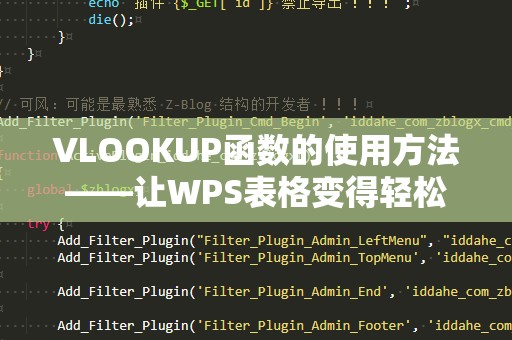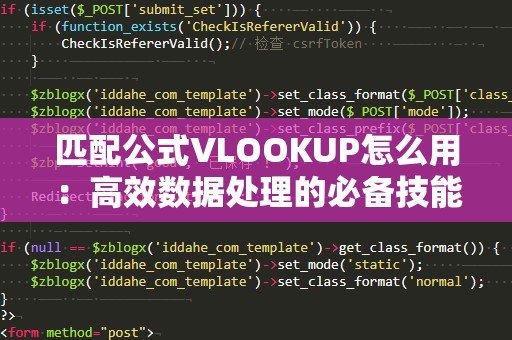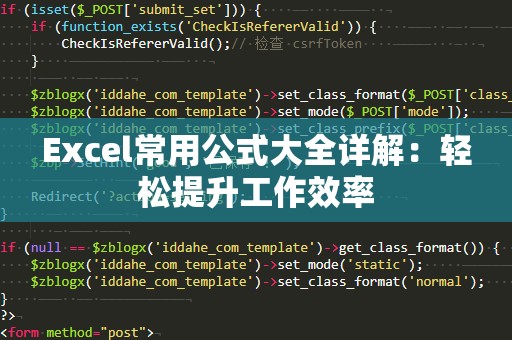在日常的工作中,Excel已经成为了许多人必不可少的工具,尤其是在处理大量数据时,Excel的各种函数能够帮助我们大大提高效率。对于那些需要频繁进行数据查找、匹配以及合并的工作者来说,VLOOKUP函数无疑是一个十分强大的武器。VLOOKUP(VerticalLookup,垂直查找)函数可以在数据表格的某一列中查找特定的值,并返回与其同一行的其他数据。
VLOOKUP函数的基本语法是:
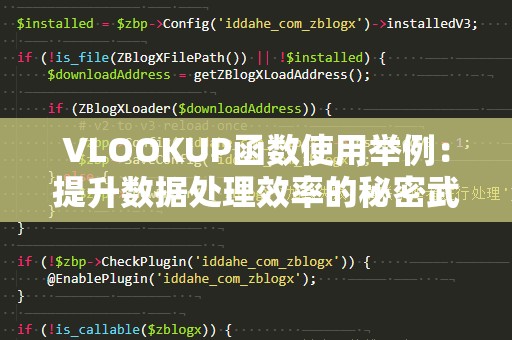
=VLOOKUP(查找值,查找区域,返回值列序号,[是否精确匹配])
查找值:你想要查找的目标数据,可以是一个数字、文本或单元格引用。
查找区域:你想要在其中查找数据的区域。通常,这个区域需要包含查找值所在列及返回值所在列。
返回值列序号:在查找区域内,你希望VLOOKUP函数返回的结果所在的列号(从查找区域的第一列算起,左到右的顺序)。
是否精确匹配:这是一个可选项,TRUE表示查找近似匹配,FALSE表示查找精确匹配,通常我们使用FALSE来进行精确匹配查找。
举个简单的例子来帮助大家理解VLOOKUP函数的实际应用。假设你有一个销售数据表格,其中包含了产品的编号、名称、单价等信息,如下所示:
|产品编号|产品名称|单价|
|---------|---------|------|
|001|苹果|3.5|
|002|香蕉|2.0|
|003|橙子|4.0|
假如你有一个新的订单表格,要求根据产品编号快速查找对应的单价。你可以使用VLOOKUP函数来完成这一任务。
例如,如果你在A1单元格输入了一个产品编号,比如“002”,那么你可以在B1单元格输入以下公式:
=VLOOKUP(A1,A2:C4,3,FALSE)
这里,A1是查找值(即产品编号),A2:C4是查找区域,3是返回值列序号(即“单价”所在的列),FALSE表示精确匹配。按下回车后,B1单元格就会显示“2.0”,也就是产品编号“002”对应的单价。
通过这个简单的例子,你可以看到VLOOKUP函数可以帮助我们在海量数据中快速找到所需的对应值,省时又省力。如果你需要在多个表格之间进行数据查找,VLOOKUP也能够轻松应对,效率大大提升。
VLOOKUP的应用场景
财务数据分析:在处理企业财务报表时,VLOOKUP可以帮助你根据发票编号、客户编号等查找相应的财务数据。
客户管理系统:如果你有客户信息表,想要根据客户ID查找客户的详细资料,VLOOKUP函数将为你提供极大的帮助。
库存管理:在库存管理中,可以根据产品编号查找库存数量、价格等信息,方便库存的跟踪和管理。
销售数据对比:在销售业绩表中,根据销售员ID快速查询销售业绩、奖金等,能够加快数据处理的速度。
VLOOKUP函数无论是在简单的数据表格中,还是在复杂的多表格、跨表格数据处理任务中,都能发挥重要作用。掌握VLOOKUP函数,将是你高效使用Excel的重要一步。
虽然VLOOKUP函数非常强大,但在实际使用过程中也有一些需要注意的细节和常见问题。我们将继续为你解析,并提供一些进阶的使用技巧,帮助你更加高效地利用VLOOKUP函数。
1.VLOOKUP的局限性
虽然VLOOKUP函数功能强大,但它也有一些局限性。VLOOKUP函数默认只能查找指定区域的第一列,即查找值必须位于查找区域的最左侧列。这就意味着,假设你的数据表中某个信息在第二列,想要根据该列数据查找其他列的值,VLOOKUP就不适用了。这时,我们可以采用另一种函数——INDEX和MATCH组合,来实现更加灵活的数据查找。
2.使用VLOOKUP进行模糊匹配
在某些情况下,你可能并不需要精确匹配,而是需要查找最接近的值。这时,你可以通过调整VLOOKUP的最后一个参数,使其进行模糊匹配。
假设你有一张成绩表,列出了学生的分数,而你想查找一个给定分数所在的等级。你可以通过将VLOOKUP函数的最后一个参数设置为TRUE来实现模糊匹配。例如:
=VLOOKUP(85,A2:B10,2,TRUE)
这时,VLOOKUP将查找分数大于或等于85的最接近值,而不是精确匹配。模糊匹配功能非常适合那些不需要精确查找的应用场景。
3.VLOOKUP与数据更新的兼容性
当你在表格中使用VLOOKUP进行数据查找时,确保查找区域不会随时发生变动,尤其是当表格内容会经常更新时。如果查找区域发生了变化,可能会导致VLOOKUP无法找到正确的数据。为了避免这种问题,你可以使用命名区域来代替直接的区域引用。通过给查找区域命名,VLOOKUP函数就能始终引用正确的区域,减少了由于数据变动而导致的错误。
4.使用VLOOKUP进行多条件查找
VLOOKUP函数虽然只支持单一条件查找,但在实际操作中,很多时候我们需要根据多个条件来查找数据。为了实现这一目标,我们可以将多个条件通过&符号进行合并,形成一个新的查找值。
例如,假设你有一个销售记录表格,包含了销售员的姓名和销售日期,而你需要根据销售员和日期查找销售额。你可以将这两个条件合并为一个查找值:
=VLOOKUP(A2&B2,D2:F10,3,FALSE)
这样,VLOOKUP就能够根据销售员和销售日期来查找对应的销售额。
总结
VLOOKUP函数作为Excel的基础函数之一,其强大的查找功能在各行各业的数据处理中都得到了广泛应用。从简单的产品价格查找,到复杂的跨表格数据整合,VLOOKUP都能有效地提高工作效率。了解它的局限性和使用技巧,并合理结合其他函数,将帮助你在实际应用中更高效地利用Excel。
掌握VLOOKUP并加以熟练应用,不仅能够在数据处理方面节省大量时间,还能帮助你在职场中展示出强大的Excel技能,提升你的工作竞争力。